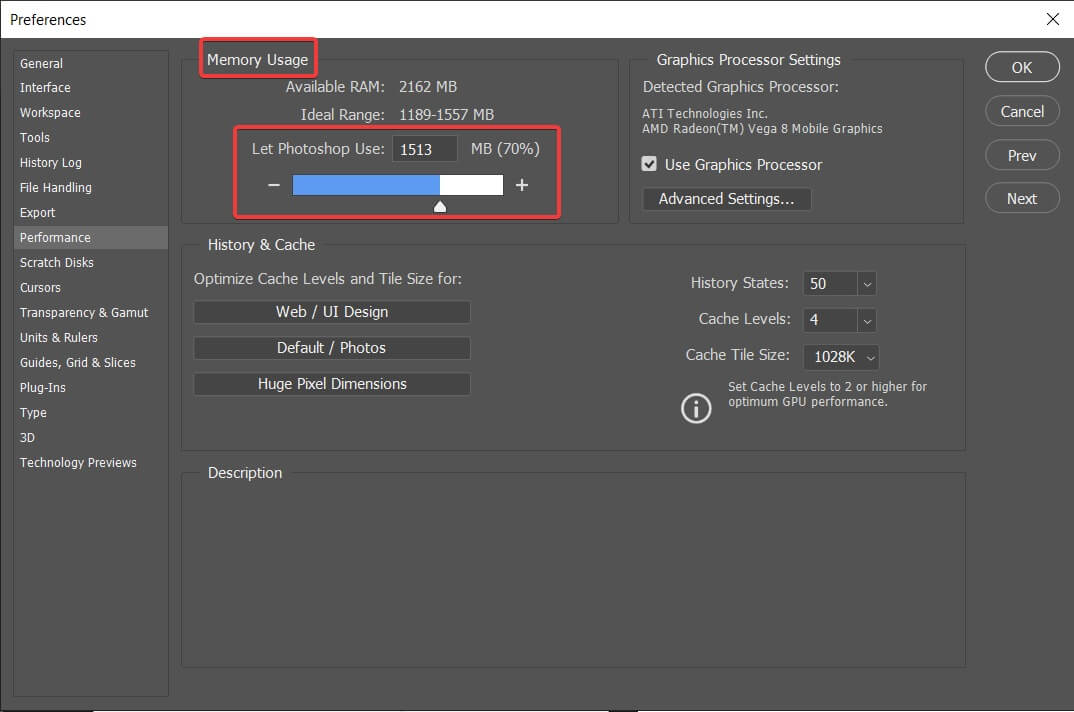PERBAIKI: Kesalahan Photoshop: disk memori virtual penuh

- Adobe Photoshop adalah editor gambar terkemuka di industri yang kebanyakan orang pernah dengar.
- Seperangkat alat lengkap menjadikannya salah satu editor gambar yang paling banyak digunakan di pasar.
- Jika Anda tertarik pada padanan berbasis vektor, Adobe Illustrator adalah pilihan terbaik Anda.
- Untuk artikel hebat lainnya seperti ini, lihat halaman Adobe Fix khusus kami.

Photoshop adalah salah satu editor grafis paling kuat di luar sana. Dikemas dengan fitur dan antarmuka yang sangat intuitif, dengan cepat menjadi pilihan bagi para profesional dan amatir.
Terlepas dari popularitasnya yang mengejutkan, Photoshop bukan tanpa kekurangan dan kekurangannya. Salah satu masalah yang paling umum dilaporkan di Windows 10 oleh pengguna Scratch Disk penuh.
Karena Photoshop menggunakan hard drive Anda sebagai penyimpanan sementara atau bahkan penyimpanan memori virtual ketika kehabisan RAM, itu menjadi disk Scratch. Jumlah file sementara yang dapat memicu disk Scratch adalah kesalahan total.
Bagaimana cara mengatasi kesalahan Scratch Disk di Photoshop? Cara tercepat untuk mengatasi masalah ini adalah dengan mengubah alokasi disk Scratch. Dalam kebanyakan kasus, kesalahan dipicu oleh ruang penyimpanan yang tidak mencukupi.
Anda kemudian dapat menghapus file Photoshop Temp dan meningkatkan batas RAM.
Mari kita lihat bagaimana melakukan semua itu dengan solusi berikut.
Bagaimana cara memperbaiki Scratch Scratch dengan kesalahan lengkap di Photoshop?
- Ubah Alokasi Disk Awal
- Hapus file sementara
- Tingkatkan batas RAM di Photoshop
1. Ubah Alokasi Disk Awal
Ini adalah hal pertama yang harus dilakukan karena cukup sederhana dan sebagian besar pengguna telah mengonfirmasi bahwa ini berfungsi. Untuk mengubah alokasi disk Scratch, lakukan hal berikut:
- Download Photoshop gratis disini
- Debut Photoshop.
- Untuk pergi Edit > Preferensi > Disk Memori Virtual.

- Sekarang pilih unit pilihan Anda atau unit dengan ruang paling tersedia.

Dalam beberapa kasus, pengguna melaporkan bahwa mereka tidak dapat masuk ke aplikasi karena kesalahan ini dan tentu saja tidak dapat masuk ke Preferensi. Jika itu yang terjadi pada Anda, ikuti langkah-langkahnya:
- Debut Photoshop.
- Segera setelah proses boot dimulai, tahan Ctrl + Alt.
- Jendela opsi Scratch Disks akan muncul.

- Sekarang pilih unit pilihan Anda atau unit dengan ruang paling tersedia.
Ingat bahwa Photoshop membutuhkan banyak ruang swap dan secara default akan menggunakan sistem operasi atau drive (C :). Jika itu tidak cukup, pastikan untuk menukarnya dengan ruang dengan lebih banyak ruang.
2. Hapus file sementara
Seperti yang kami jelaskan, sejumlah besar file sementara dapat menyebabkan kesalahan ini. Perbaikan cepat mungkin menghapusnya untuk memberi ruang bagi yang baru.
Pergi saja ke (C:) Pengguna > Pengguna Anda > AppData > Lokal > Temp dan temukan semuanya ~ PST atau Suhu Photoshop file dan menghapusnya. Anda dapat melakukan hal yang sama dengan menekan Windows tombol + R > ketik % appdata% dan tekan enter > Lokal > Temp.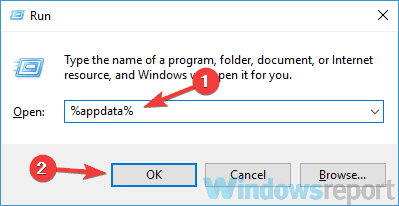
Menghapus file sementara akan menyelesaikan masalah dan kesalahan.
3. Tingkatkan Batas RAM di Photoshop
Secara default, Photoshop hanya menggunakan 60% dari total RAM. Jika batas RAM Anda adalah default atau Anda telah menurunkannya lebih jauh, hanya masalah waktu sampai Anda mendapatkan kesalahan Scratch disk.
Untuk meningkatkan batas RAM, ikuti langkah-langkahnya:
- Debut Photoshop.
- Untuk pergi Edit > Preferensi > Kinerja.

- Di bagian Penggunaan Memori Anda akan melihat Biarkan Photoshop menggunakannya pilihan. Gerakkan kursor untuk menyesuaikan jumlah RAM yang diinginkan atau masukkan angka di dalam kotak.
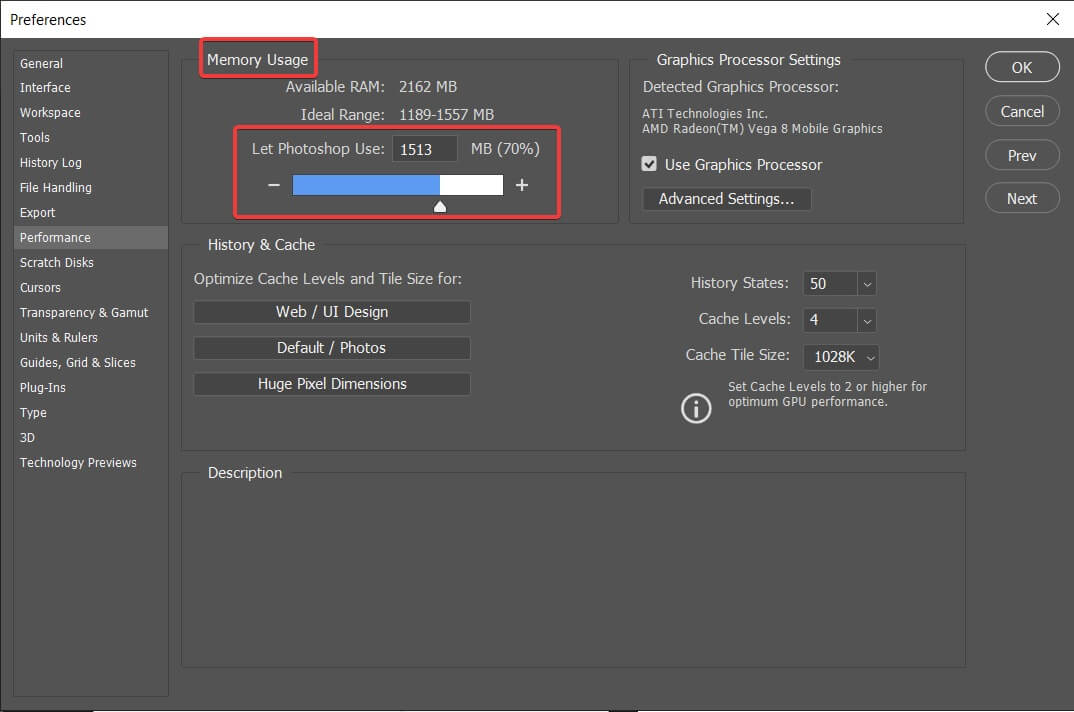
Photoshop akan memberi Anda RAM yang tersedia dan kisaran ideal. Anda harus mempertimbangkan Kisaran Ideal dan meningkatkan penggunaan RAM Anda menjadi sekitar 70% atau 80%.
Note bahwa jika Anda melebihi angka-angka ini, Anda Windows 10 Kinerja PC akan memiliki dampak yang nyata dan tidak direkomendasikan.
Itu semuanya. Saya harap salah satu solusi ini membantu Anda menyingkirkan Scratch Disks sebagai kesalahan total dan Anda dapat melanjutkan proyek luar biasa Anda.
Ingatlah untuk meninggalkan pertanyaan dan saran lain di bagian komentar di bawah, dan kami pasti akan memeriksanya.
FAQ: Pelajari lebih lanjut tentang Adobe Photoshop
Adobe Photoshop adalah editor gambar berbasis raster yang dibuat, dikembangkan, dan didistribusikan oleh Adobe Inc.
- Bisakah saya mengunduh Adobe Photoshop secara gratis?
Ya, Adobe Photoshop dapat diunduh dan diuji secara gratis selama 7 hari, bersama dengan semua program Adobe Creative Suite lainnya.
- Untuk apa Adobe Photoshop digunakan?
Tujuan asli Adobe Photoshop adalah untuk merawat foto.
Dari editor Note: Posting ini awalnya diterbitkan pada Mei 2019 dan sejak itu diperbarui dan diperbarui pada April 2020 untuk memberikan kesegaran, akurasi, dan kelengkapan.